 Tutorial sistem
Tutorial sistem
 Siri Windows
Siri Windows
 Ajar anda cara menggunakan pemacu kilat USB untuk memasang Windows 7 dan membetulkan ralat sistem
Ajar anda cara menggunakan pemacu kilat USB untuk memasang Windows 7 dan membetulkan ralat sistem
Ajar anda cara menggunakan pemacu kilat USB untuk memasang Windows 7 dan membetulkan ralat sistem
Jan 03, 2024 pm 05:31 PMWalaupun win7 sudah menjadi sistem yang sangat matang, ramai rakan kadangkala masih menghadapi situasi di mana sistem win7 pada komputer mereka rosak dan mereka perlu memasang semula sistem tersebut. Pada masa ini, kita perlu menyediakan sistem baharu mengikut kaedah berikut, dan kemudian gunakan cakera USB untuk memasang semula sistem.
Tutorial memasang sistem win7 daripada pemacu kilat USB jika sistem komputer rosak
1 Mula-mula sediakan pemacu kilat USB yang bersaiz lebih besar daripada atau sama dengan 8GB.
2. Gunakan alatan untuk menjadikan cakera USB menjadi cakera sistem.
3. Muat turun sistem win7 yang perlu dipasang dalam pemacu kilat USB.
Dua sistem win7 di atas direka khas untuk muat turun cakera USB Apabila memasang sistem, pengguna hanya perlu mengklik mengikut arahan untuk memasang sistem, yang sangat mudah.
Pada masa yang sama, apabila kedua-dua sistem ini dipasang, sistem pengesanan pintar dalaman akan membantu pengguna menentukan sama ada terdapat Trojan dalam cakera Jika terdapat Trojan, ia akan dipadamkan serta-merta untuk memastikan keselamatan komputer.

4 Selepas cakera USB siap, masukkan ke dalam komputer. Kemudian semasa memulakan semula komputer, tekan "F12" pada papan kekunci (kekunci pintas adalah berbeza pada komputer yang berbeza. Jika ia tidak berfungsi, disyorkan untuk menyemak manual pengguna) untuk memasukkan tetapan bios.
5 Tukar item permulaan kepada pemacu USB anda dalam tetapan bios, dan kemudian pilih sistem PE yang sesuai untuk masuk.
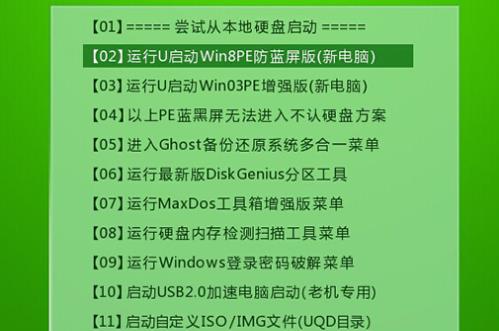
6 Selepas memasuki sistem pe, cari sistem pemasangan yang dimuat turun dalam langkah 2, klik Jalankan, dan kemudian pasang mengikut panduan.
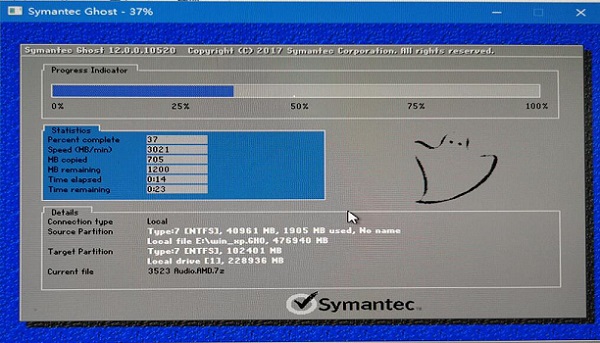
7 Akhirnya, pemasangan sistem selesai Apabila memulakan semula komputer, cabut cakera USB dan tunggu sebentar untuk memasuki sistem baru.
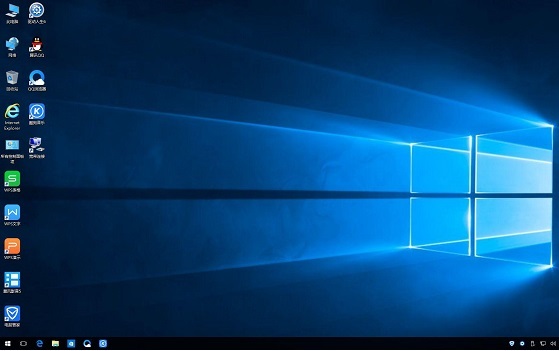
Atas ialah kandungan terperinci Ajar anda cara menggunakan pemacu kilat USB untuk memasang Windows 7 dan membetulkan ralat sistem. Untuk maklumat lanjut, sila ikut artikel berkaitan lain di laman web China PHP!

Artikel Panas

Alat panas Tag

Artikel Panas

Tag artikel panas

Notepad++7.3.1
Editor kod yang mudah digunakan dan percuma

SublimeText3 versi Cina
Versi Cina, sangat mudah digunakan

Hantar Studio 13.0.1
Persekitaran pembangunan bersepadu PHP yang berkuasa

Dreamweaver CS6
Alat pembangunan web visual

SublimeText3 versi Mac
Perisian penyuntingan kod peringkat Tuhan (SublimeText3)

Topik panas
 Penjelasan terperinci tentang langkah-langkah untuk mendapatkan kebenaran pentadbir sistem Win11
Mar 08, 2024 pm 09:09 PM
Penjelasan terperinci tentang langkah-langkah untuk mendapatkan kebenaran pentadbir sistem Win11
Mar 08, 2024 pm 09:09 PM
Penjelasan terperinci tentang langkah-langkah untuk mendapatkan kebenaran pentadbir sistem Win11
 Bagaimana untuk memulakan komputer dalam win7
Jan 07, 2024 am 11:53 AM
Bagaimana untuk memulakan komputer dalam win7
Jan 07, 2024 am 11:53 AM
Bagaimana untuk memulakan komputer dalam win7
 Cara menggunakan pemasang hantu Editor mengajar anda langkah-langkah untuk memasang sistem hantu.
Jan 11, 2024 pm 07:39 PM
Cara menggunakan pemasang hantu Editor mengajar anda langkah-langkah untuk memasang sistem hantu.
Jan 11, 2024 pm 07:39 PM
Cara menggunakan pemasang hantu Editor mengajar anda langkah-langkah untuk memasang sistem hantu.
 Bagaimana untuk melaksanakan pensuisan sistem dwi dalam sistem Win10
Jan 03, 2024 pm 05:41 PM
Bagaimana untuk melaksanakan pensuisan sistem dwi dalam sistem Win10
Jan 03, 2024 pm 05:41 PM
Bagaimana untuk melaksanakan pensuisan sistem dwi dalam sistem Win10
 Bagaimana untuk memadam pek bahasa yang dipasang dalam sistem win10
Jan 06, 2024 pm 10:37 PM
Bagaimana untuk memadam pek bahasa yang dipasang dalam sistem win10
Jan 06, 2024 pm 10:37 PM
Bagaimana untuk memadam pek bahasa yang dipasang dalam sistem win10
 Bagaimana untuk memasang sistem Windows 7 pada komputer ke telefon Android
Jan 05, 2024 pm 06:41 PM
Bagaimana untuk memasang sistem Windows 7 pada komputer ke telefon Android
Jan 05, 2024 pm 06:41 PM
Bagaimana untuk memasang sistem Windows 7 pada komputer ke telefon Android
 Windows 11 akan menawarkan pilihan untuk menyembunyikan item yang disyorkan dalam menu Mula
Jan 02, 2024 pm 12:43 PM
Windows 11 akan menawarkan pilihan untuk menyembunyikan item yang disyorkan dalam menu Mula
Jan 02, 2024 pm 12:43 PM
Windows 11 akan menawarkan pilihan untuk menyembunyikan item yang disyorkan dalam menu Mula






